
Računalnik se ustavi na več načinov, vendar se vsi zmanjšajo na izvajanje sistemskega pripomočka shutdon.exe z določenimi parametri. Najpogosteje delo zaključimo s tipko Start, vendar je veliko bolj priročno, da gumb za vklop namestite na namizje sistema Windows 10 ali ga pripnete na opravilno vrstico.
Ustvari bližnjico
Obravnavana možnost je primerna za vse različice sistema Windows z grafičnim vmesnikom..
1. Z desno miškino tipko kliknite prosto območje namizja.
2. V spustnem meniju izberite "Ustvari" - "Bližnjica".
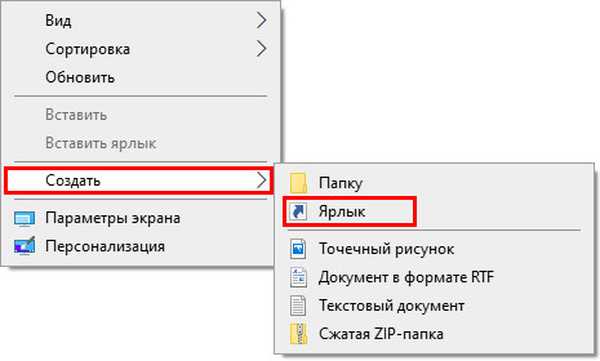
Zažene se čarovnik, ki vam bo pomagal prikazati bližnjico za izklop računalnika.
3. Kot pot do objekta navedite shutdown -s -t 0 ali shutdown -r -t 0, kjer je argument -s odgovoren za izklop, -t je nastavitev zakasnitve, dokler se sprožilec sproži, 0 je odgovoren za takojšnjo izvedbo ukaza.
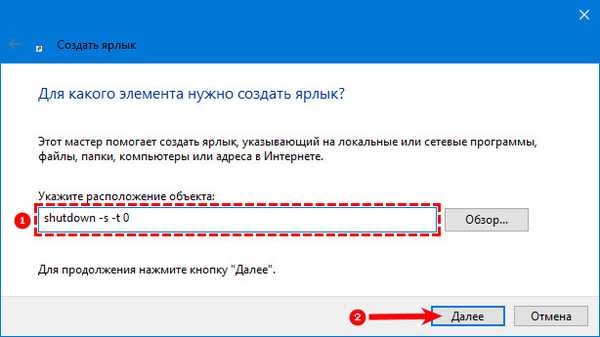
4. Poimenujte predmet in kliknite »Končaj«.
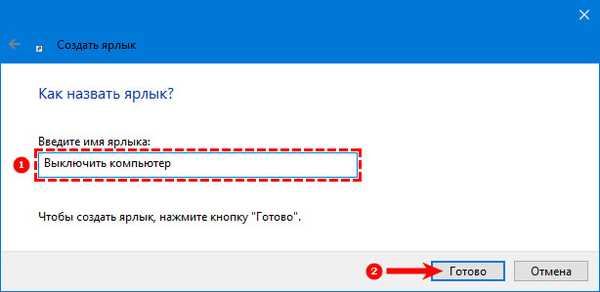
Pri tem je glavna naloga rešena, ostalo je dodati nekaj potez.
5. Pokličite njegove lastnosti prek menija bližnjice.
6. Kliknite "Spremeni ikono ...".
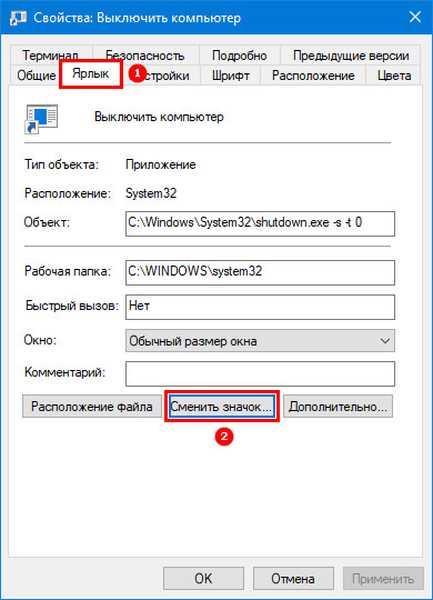
7. V oknu za izbor ikon izberite ustrezno ikono iz sistemske knjižnice ali določite pot do lastne ikone exe, dll, ico.
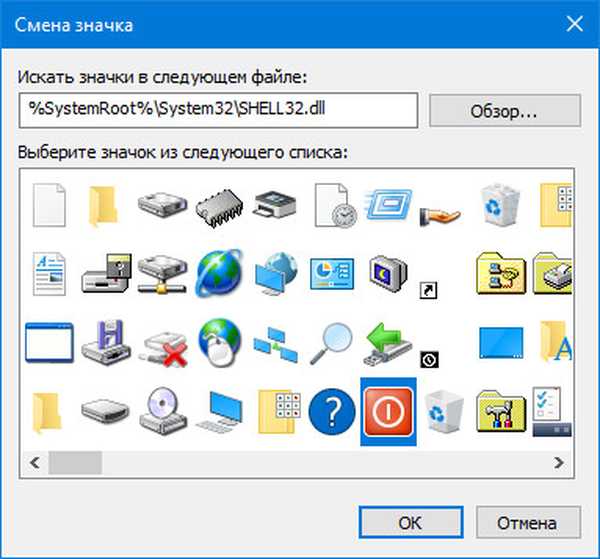
Ikono druge aplikacije lahko nastavite tako, da izberete izvršljivo datoteko (v njej je shranjena).
8. Shranite nastavitve.
Po dvokratnem kliku na ikono se računalnik izklopi.
Dodatne možnosti
Če na poti do datoteke vnesete shutdown.exe -s, se privzeto PC izklopi po 30 sekundah in prikaže se sistemsko opozorilo. Argument -t se giblje od 1 sekunde do desetletja (v sekundah). V času zamude lahko izklop prekličete z ukazom shutdown.exe -a. Izvedete ga lahko v oknu Win + R, v iskalni vrstici ali ustvarite bližnjico na priročnem mestu..
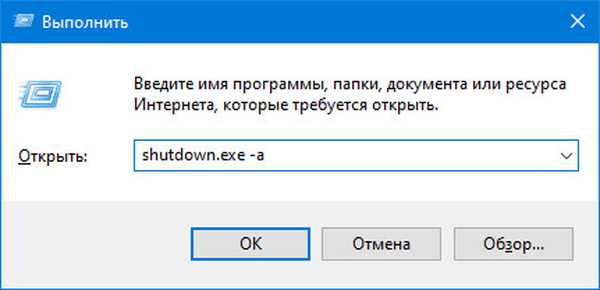
Za upravljanje oddaljenega računalnika potrebujete skrbniške pravice.
Podobno se računalnik znova zažene in vstopi v varčevalne načine:
- -h je hibernacija;
- -I - konec trenutne seje.
Windows ne morete preklopiti v stanje spanja s sistemskimi orodji, saj boste morali uporabiti zunanji pripomoček. Na primer, PSShutDown, ki je del paketa pripomočkov podjetja Sysinternals, ki ga je Microsoft kupil.
1. Odprite datoteko psshutdown.exe na priročno mesto.
2. Ustvari bližnjico zanj s parametri: c: \ psshutdown.exe -d -t 0 -accepteula - zamenjaj pot s svojo, kot je ikona.
S pomočjo pripomočka Switch Off lahko monitor izklopite, na primer, ko ste kratek čas zunaj računalnika: poweroff.exe / monitor_off. Uradno spletno mesto aplikacije ne deluje, nalagajte ga le iz zaupanja vrednih virov.
Če želite bližnjico prilepiti na opravilno vrstico, jo povlecite tja in na začetnem zaslonu izberite ustrezen ukaz v kontekstnem meniju predmeta.











